이 제어를 수정하면 이 페이지는 자동으로 업데이트됩니다.

Mac용 Safari에서 탭 그룹화하기
탭을 그룹으로 구성하여 관련 웹 사이트의 그룹 사이를 빠르게 전환할 수 있습니다.
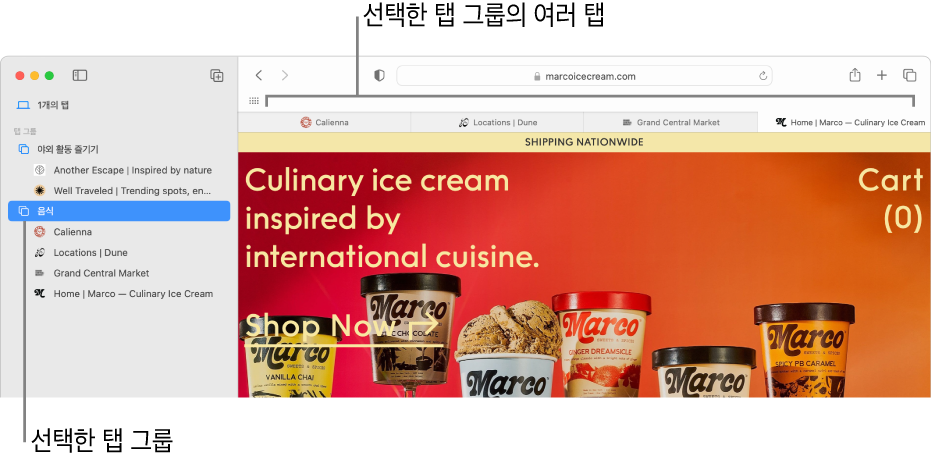
현재 윈도우의 탭으로 탭 그룹 생성하기
Mac용 Safari 앱
 의 도구 막대에서 사이드바 버튼 옆에 있는 아래쪽 화살표
의 도구 막대에서 사이드바 버튼 옆에 있는 아래쪽 화살표 를 클릭하십시오.
를 클릭하십시오.사이드바가 열리면 도구 막대에서 탭 그룹 추가 버튼
 을 클릭하십시오.
을 클릭하십시오.‘[숫자]개의 탭을 포함하는 새로운 탭 그룹’을 선택하십시오.
탭 그룹 이름을 입력한 다음, Return을 누르십시오.
탭을 선택하여 탭 그룹 생성하기
Mac용 Safari 앱
 의 도구 막대에서 사이드바 버튼 옆에 있는 아래쪽 화살표
의 도구 막대에서 사이드바 버튼 옆에 있는 아래쪽 화살표 를 클릭하십시오.
를 클릭하십시오.사이드바가 열리면 도구 막대에서 탭 그룹 추가 버튼
 을 클릭하십시오.
을 클릭하십시오.‘새로운 빈 탭 그룹’을 선택하십시오.
탭 그룹 이름을 입력한 다음, Return을 누르십시오.
탭 막대에서 탭 하나를 Control-클릭하고 ‘탭 그룹으로 이동’을 선택한 다음, 탭 그룹을 선택하십시오.
탭을 탭 막대에서 탭 그룹으로 드래그할 수도 있습니다.
탭 그룹 열기
Mac용 Safari 앱
 의 도구 막대에서 사이드바 버튼 옆에 있는 아래쪽 화살표
의 도구 막대에서 사이드바 버튼 옆에 있는 아래쪽 화살표 를 클릭하십시오.
를 클릭하십시오.탭 그룹을 선택하십시오.
사이드바가 열리면 사이드바에서 탭 그룹을 클릭하십시오.
탭 그룹에서 웹 사이트의 축소판을 미리 보려면 사이드바에서 탭 그룹을 Control-클릭한 다음, 탭 개요 보기를 선택하십시오.
팁: 다른 사용자에게 탭 그룹의 링크를 이메일로 빠르게 보내려면 탭 그룹을 Safari 사이드바에서 이메일 메시지로 드래그하십시오.